有小伙伴对微软windows11系统的新的功能比较感兴趣,比如说可以运行安卓app等,因此想下载系统安装体验.那么在哪里下载官网windows11系统,下面给大家介绍下微软windows11官网地址.
1、先在一台可用的电脑上下载安装好小白一键重装系统工具打开,插入一个8g以上的空白u盘,选择制作系统打开制作启动盘。
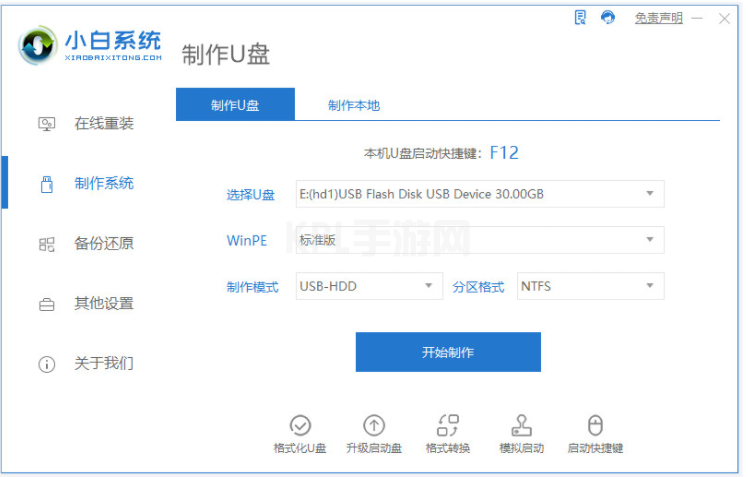
2、然后选择需要安装的win11系统点击开始制作。
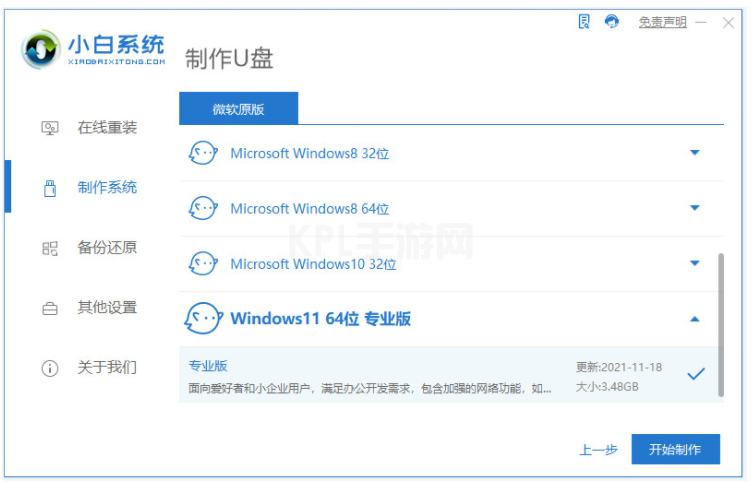
3、等待制作u盘启动盘完成后,先查看需要安装的电脑的启动快捷键是多少,再拔出u盘退出。
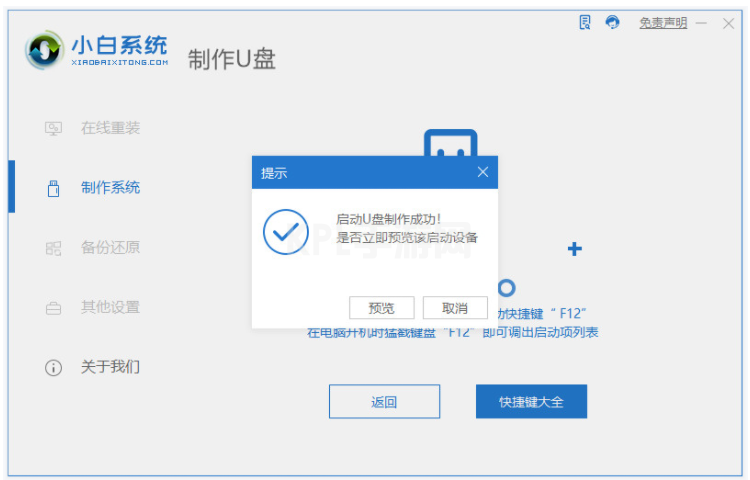
4、接着将u盘启动盘插入到需要安装的电脑中,重启电脑不断按快速启动键进入快速启动菜单页面,将启动项设置为u盘启动项进入。
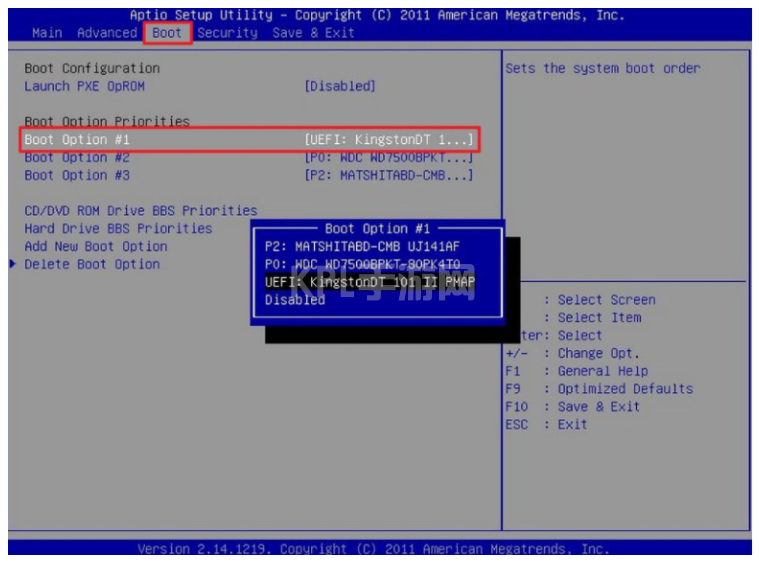
4、然后选择第一项pe系统进入。
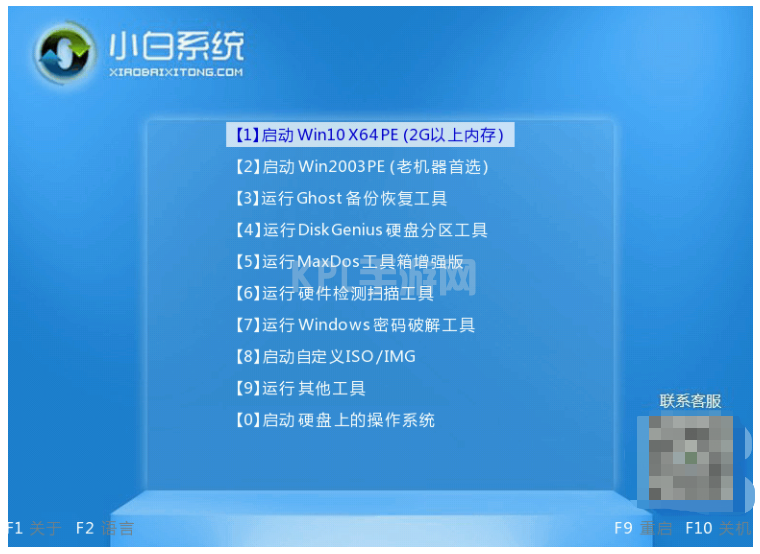
5、进入pe系统之后打开小白装机工具,接着选择需要安装的win11系统安装到系统c盘。
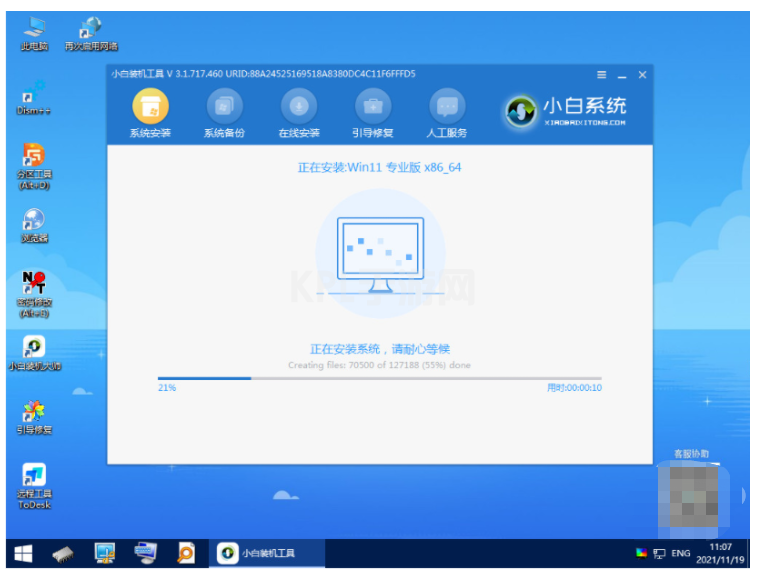
6、当安装完成后,直接选择重启电脑。
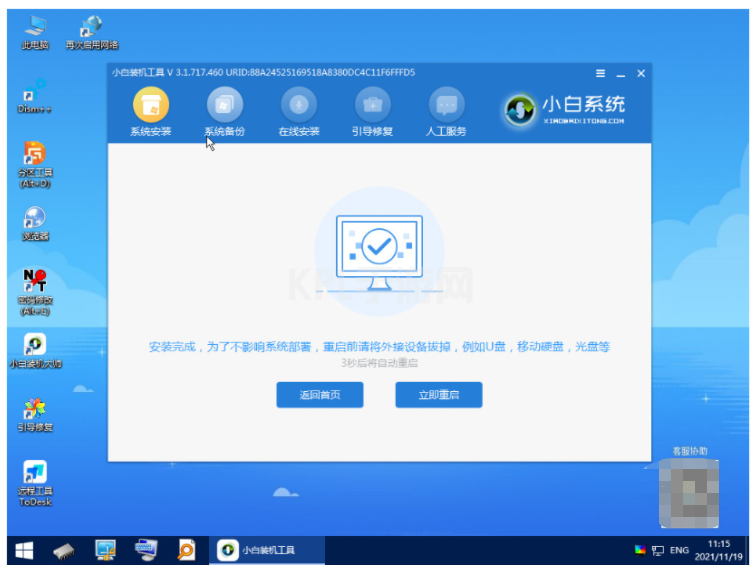
7、重启电脑后,耐心等待进入到新的win11系统界面即表示安装完成。

以上就是微软windows11官网下载安装教程,希望能帮助到大家。





























